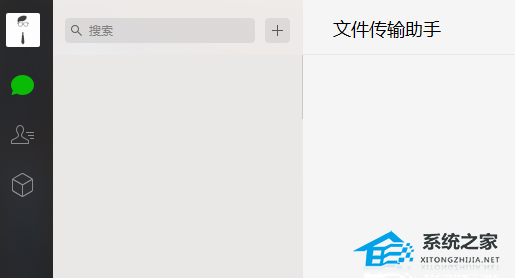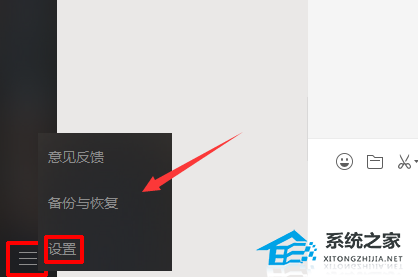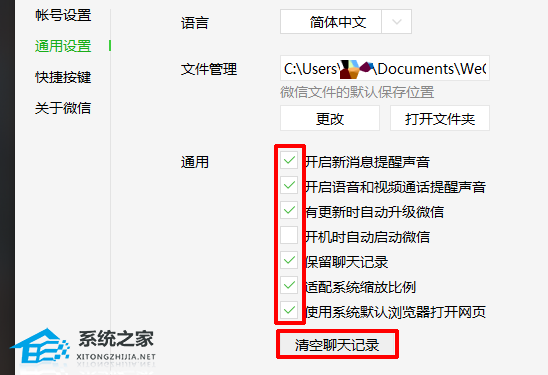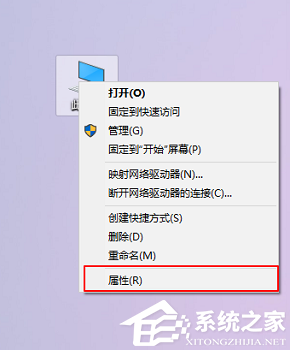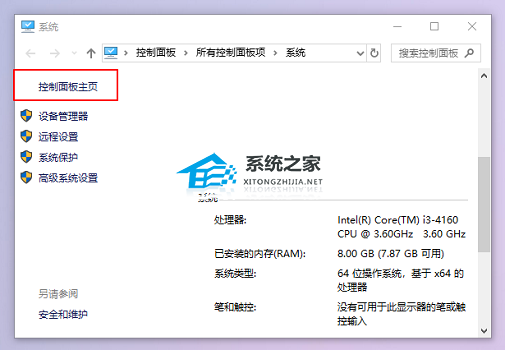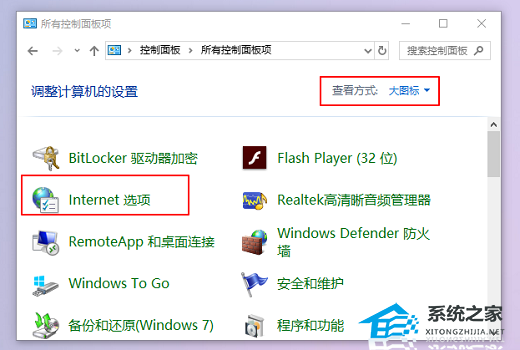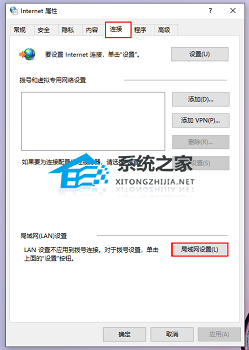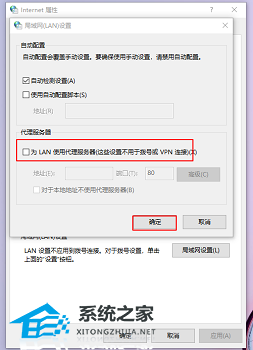微信电脑版图片无法显示怎么办?微信电脑版中用户遇到了图片无法显示的问题,想知道怎么操作才能解决此问题,如果是网络延迟的问题,用户可以等网络好了即可,也可以尝试清理微信缓存文件、关闭IE代理等方法来解决。
微信电脑版图片无法显示解决方法
一、网络延迟过大,等待网络稳定下来就可以了。
二、微信缓存文件过大,清理缓存文件。
解决方法:
1、在电脑中打开微信软件。
2、在电脑版微信的窗口中,选择左下角的,选项菜单。
3、在弹出的选项菜单中,选择“设置”。
4、进入到设置窗口中,在侧边栏中,选择“通用设置”。
5、在“通用设置”窗口中,根据自身情况,选择保留后,点击下面的清空聊天记录。
三、关闭IE代理
1、右键选中我的电脑,点击属性按钮。
2、在左上方找到控制面板主页。
3、选择大图标的查看方式,然后在控制面板中找到Internet选项。
4、在连接选项卡中找到局域网设置。
5、如果勾选了为LAN使用代理服务器的话,取消勾选,然后确定即可。
以上就是系统之家小编为你带来的关于“微信电脑版图片无法显示怎么办?微信电脑版图片无法显示解决方法”的全部内容了,希望可以解决你的问题,感谢您的阅读,更多精彩内容请关注系统之家官网。

 时间 2024-11-23 10:00:02
时间 2024-11-23 10:00:02 作者 admin
作者 admin 来源
来源